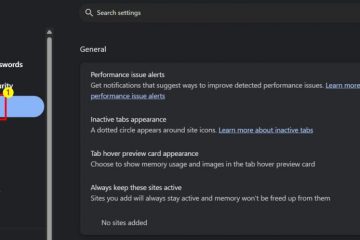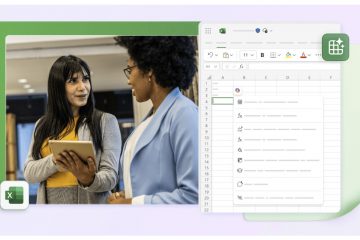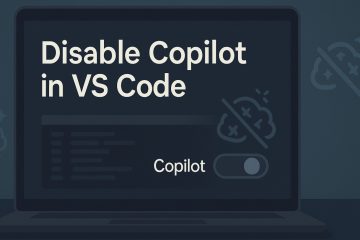Excel cukup canggih dengan banyak opsi, fungsi, dan rumus. Namun, bagaimana jika Anda menginginkan lebih? Dalam hal ini, Anda dapat membuat kode sendiri menggunakan VBA atau mengimpor skrip VBA yang dibuat oleh orang lain. Namun, editor VBA disembunyikan secara default. Untuk menggunakannya, Anda harus mengetahui cara membuka VBA di Excel. Ada banyak cara untuk melakukannya. Dalam tutorial ini, kami akan menunjukkan kepada Anda tiga metode mudah untuk membuka editor VBA di Excel. Mari kita mulai.
Metode Membuka Editor VBA di Excel
Anda dapat membuka editor Visual Basic di Excel dengan tiga cara. Mereka menggunakan pintasan keyboard, dari tab Pengembang, dan dari kotak dialog Jalankan. Gunakan yang Anda suka.
1. Pintasan keyboard untuk membuka VBA di Excel
Tombol pintasan untuk membuka Editor VBA di Excel adalah Alt + F11. Berikut cara menggunakannya.
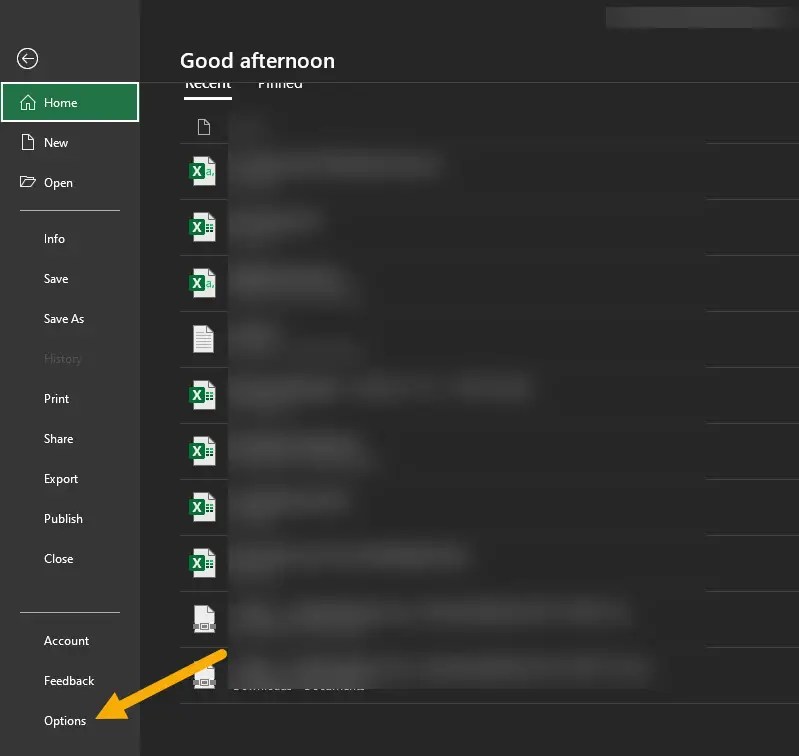
Pertama, buka dokumen Excel. Selanjutnya, tahan tombol Alt pada keyboard Anda dan tekan tombol F11. Saat menekan pintasan, jendela Editor Visual Basic akan terbuka di Excel. Dari sana, Anda dapat menambah, memodifikasi, atau membuat modul baru (Sisipkan-> Modul) untuk skrip Anda.
2. Buka VBA dari Tab Pengembang di Excel
Anda dapat membuka Editor VBA dengan mengklik opsi Visual Basic di bawah tab Pengembang. Masalahnya adalah tab Pengembang disembunyikan secara default. Anda harus terlebih dahulu mengaktifkan menu Pengembang untuk membuka VBA Editor dari sana. Begini caranya.
Pertama, buka file Excel. Anda dapat melakukannya dengan mengklik dua kali pada file Excel.
Di jendela Excel, klik opsi File lalu klik Options pada bilah sisi. Tindakan ini akan membuka jendela pengaturan Excel.
Di jendela opsi, pilih tab Sesuaikan Pita di sidebar.
Sekarang, pilih Pengembang di bagian Tab Utama. Setelah memilih kotak centang, klik OK untuk menyimpan perubahan.
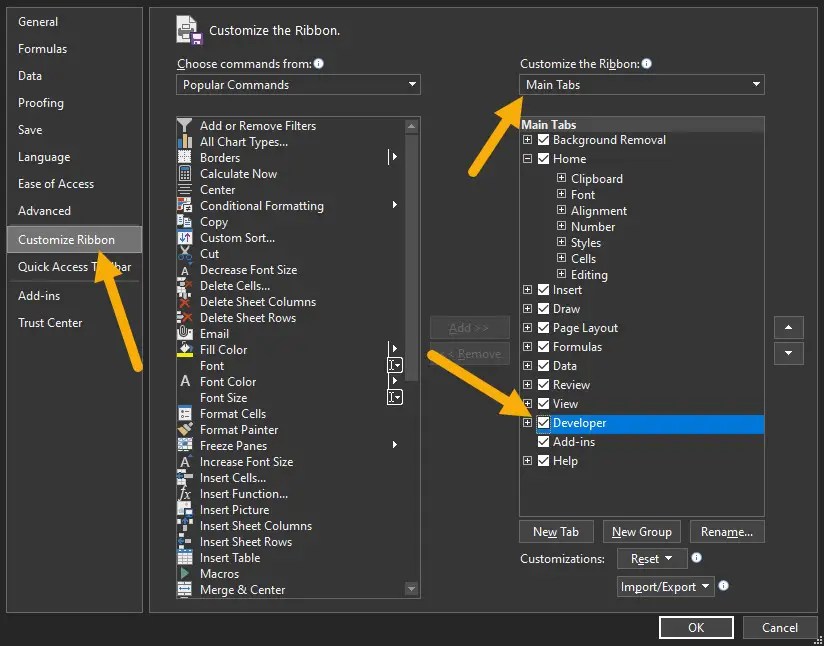
Di jendela utama, Anda akan melihat tab baru bernama Developer di Ribbon. Klik di atasnya lalu klik opsi Visual Basic untuk membuka editor VBA.
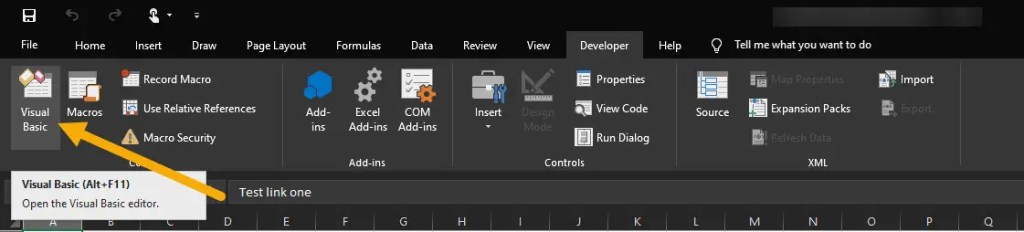
3. Buka VBA Editor di Excel Menggunakan Dialog Run
Tekan tombol Windows + R untuk membuka dialog Run.
Ketik excel.exe/e di kolom kosong dialog Run dan klik OK.
Setelah Excel terbuka, tekan Alt + F11 untuk membuka editor VBA.
Dan ini dia! Ini adalah tiga metode yang dapat Anda gunakan untuk membuka VBA di Excel. Jika Anda memiliki pertanyaan, beri komentar di bawah dan kami akan menjawabnya. Sementara itu, jika Anda bekerja dengan banyak link di Excel, mempelajari cara membuka banyak link di Excel sekaligus cukup membantu. Lihat artikel tertaut.
Jika Anda menyukai artikel ini, lihat cara membuka banyak tautan sekaligus di Excel menggunakan skrip VB sederhana.